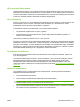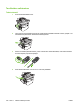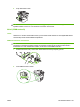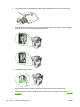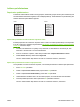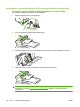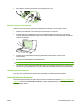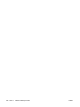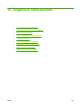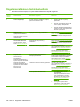HP LaserJet M2727 MFP Series - User Guide
Ongelmanratkaisun tarkistusluettelo
Noudata seuraavia ohjeita, kun yrität ratkaista laitteeseen liittyvää ongelmaa.
Vaiheen
numero
Tarkistustoimi Mahdolliset ongelmat Ratkaisut
1 Onko virta kytketty? Ei virtaa vioittuneen virtalähteen, kaapeli,
kytkimen tai sulakkeen takia.
1. Tarkista, että laite on kytketty
pistorasiaan.
2. Varmista, että virtajohto toimii ja että
virta on kytketty virtakytkimellä.
3. Tarkasta virtalähde liittämällä laitteen
virtajohto suoraan verkkopistorasiaan
tai toiseen pistorasiaan.
2 Näkyykö laitteen
ohjauspaneelissa Valmis?
Ohjauspaneelissa ei saa olla
virheilmoituksia.
Ohjauspaneelissa näkyy virheilmoitus. Katso kohdassa Ohjauspaneelin ilmoitukset
sivulla 191 olevaa yleisten virheilmoitusten
luetteloa, jonka avulla voit korjata virheen.
3 Tulostuvatko tietosivut?
Tulosta asetussivu. Katso
kohtaa
Tietosivut sivulla 164.
Ohjauspaneelin näytössä näkyy
virheilmoitus.
Katso kohdassa Ohjauspaneelin ilmoitukset
sivulla 191 olevaa yleisten virheilmoitusten
luetteloa, jonka avulla voit korjata virheen.
Tulostuksen aikana syntyy paperitukos. Varmista, että materiaali on
HP:n vaatimusten mukaista. Lisätietoja on
kohdassa
Paperi ja materiaali sivulla 51
Puhdista paperirata. Katso kohtaa
Paperiradan puhdistaminen sivulla 183.
4 Kopioiko laite?
Aseta asetussivu
automaattiseen
asiakirjansyöttölaitteeseen ja
kopioi se. Raportin tulisi kulkea
tasaisesti automaattisen
asiakirjansyöttölaitteen läpi ja
kopioiden tulisi olla kelvollisia.
Kopioi se myös
tasoskannerilla.
Huono kopiolaatu automaattisesta
asiakirjansyöttölaitteesta.
Jos sisäiset testit ja kopiointi tasoskannerilla
tuottavat hyvän tulostuslaadun, puhdista
automaattisen asiakirjansyöttölaitteen
skanneriliuska. Katso kohtaa
Skannerin
lasin puhdistaminen sivulla 109.
Tulostuksen aikana muodostuu paperitukos. Varmista, että materiaali on
HP:n vaatimusten mukaista. Lisätietoja on
kohdassa
Paperi ja materiaali sivulla 51
Puhdista paperirata. Katso kohtaa
Paperiradan puhdistaminen sivulla 183.
Huono kopiolaatu tasoskannerista. 1. Jos sisäiset testit ja kopiointi
automaattisella
asiakirjansyöttölaitteella tuottavat
hyvän tulostuslaadun, puhdista
tasoskannerin lasi. Katso kohtaa
Skannerin lasin puhdistaminen
sivulla 109.
2. Jos ongelma ei poistu tämän
ylläpitotoimen avulla, katso kohta
Kopiointiongelmat sivulla 219.
188 Luku 12 Ongelmien ratkaiseminen FIWW